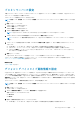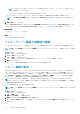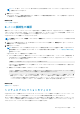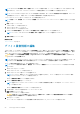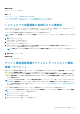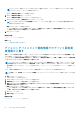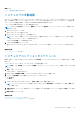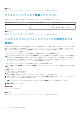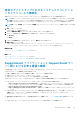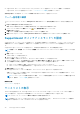Users Guide
関連タスク
特定のデバイスタイプにおけるシステムログコレクションのスケジュールの無効化 on page 29
デフォルトシステムログ収集スケジュール
次の表は、サポートされている各デバイスに対するデフォルトシステムログ収集スケジュールです。
デバイスタイプ オペレーティングシステム スケジュール
サーバー Windows 毎月:第 1 週の月曜日 12:00 AM
iDRAC 毎月:第 1 週の月曜日 12:00 AM
関連タスク
システムログコレクションのスケジュール on page 27
特定のデバイスタイプにおけるシステムログコレクションのスケジュールの無効化 on page 29
システムログコレクションスケジュールの有効化または
無効化
SupportAssist を、対応デバイスから定期的にシステムログを収集するように、設定することができます。システムログの収
集のデフォルト頻度についての情報は、「デフォルトのシステムログコレクションスケジュール」を参照してください。また、
各デバイスタイプごとにシステムログの収集頻度をカスタマイズすることもできます。詳細については、「システムログコレ
クションのスケジュール」を参照してください。
システムログコレクションのスケジュールを有効化または無効化するには、次の手順を実行します。
メモ
: システムログコレクションスケジュールの有効化 オプションを選択すると、全対応デバイスタイプからの定期的な
システムログの収集が有効化されます。SupportAssist で特定のデバイスタイプのシステムログを収集したくない場合、
システムログ タブでその特定デバイスのスケジュールを無効にすることができます。 詳細は、「特定のデバイスタイプに
おけるシステムログコレクションスケジュールの無効化」を参照してください。
システムログコレクションのスケジュールを有効にするには、次の手順を実行します。
メモ
: 設定 タブは、管理者、また はドメイン管理者 グループのメンバーとしてログインしている場合にのみアクセス可能
です。
1. 設定 タブをクリックします。
システムログ ページが表示されます。
2. プリファランス をクリックします。
E-メール設定、サポートコレクション、および メンテナンスモード ページが表示されます。
3. サポートコレクション で、システムログコレクションスケジュールの有効化 を選択またはクリアして、システムログコレ
クションのスケジュールを有効または無効にします。
メモ: デフォルトで、システムログコレクションスケジュールの有効化 オプションは無効となっています。
4. 変更の保存 をクリックします。
関連参照文献
プリファランス on page 18
関連タスク
特定のデバイスタイプにおけるシステムログコレクションのスケジュールの無効化 on page 29
28
Dell SupportAssist の使用